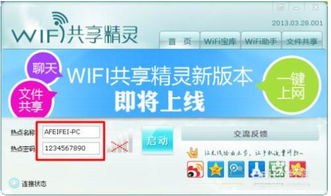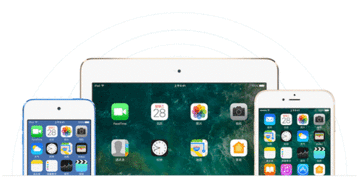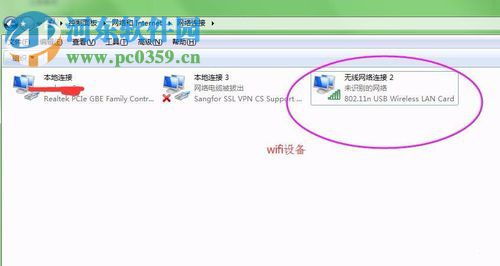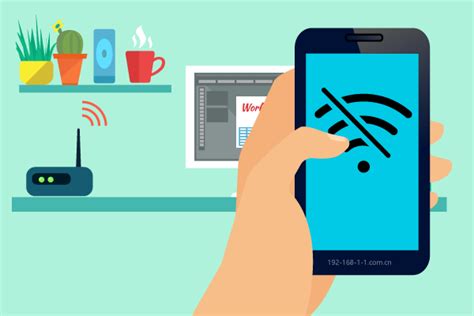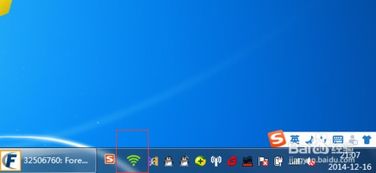解决台式电脑无法连接WiFi的绝招!
台式电脑不能连接WiFi怎么办?这些解决办法很实用

在现代社会中,台式电脑已经成为许多家庭和办公室中不可或缺的一部分。然而,与笔记本电脑不同,台式电脑通常不配备内置的Wi-Fi功能,这意味着在没有网线连接的情况下,台式电脑可能无法直接连接到互联网。当遇到台式电脑无法连接Wi-Fi的问题时,我们应该如何解决呢?以下是一些实用的解决办法。

首先,最常见也最简单的解决方式是使用USB无线网卡。USB无线网卡是一种小巧的设备,可以插入台式电脑的USB端口中,为电脑提供Wi-Fi连接功能。在购买USB无线网卡时,建议选择一款质量可靠、性能稳定的产品,以确保网络连接的速度和稳定性。

购买并安装USB无线网卡后,接下来需要安装驱动程序。驱动程序是硬件设备和操作系统之间的桥梁,它们使得操作系统能够识别并正确管理硬件设备。在安装USB无线网卡时,通常会附带一张驱动程序光盘,或者可以从制造商的官方网站上下载最新的驱动程序。按照驱动程序安装向导的提示,完成安装过程。
驱动程序安装完成后,可以在电脑的任务栏或设置中找到无线网络连接的图标。点击该图标,系统将会扫描周围的Wi-Fi网络,并列出所有可用的网络。在列表中找到自己的Wi-Fi网络,并点击连接。系统会提示输入Wi-Fi网络的密码,正确输入密码后,点击确认,台式电脑即可成功连接到Wi-Fi网络。
如果在使用USB无线网卡时仍然遇到连接问题,可以尝试更新驱动程序。驱动程序有时会因为版本过旧或存在兼容性问题而导致设备无法正常工作。可以访问无线网卡的制造商官方网站,下载最新的驱动程序,并按照说明进行安装。
此外,也可以考虑使用驱动程序更新工具,这些工具可以自动检测系统中的硬件设备,并为其查找和安装最新的驱动程序。不过,在使用这类工具时,要确保其来源可靠,以免下载到恶意软件。
除了使用USB无线网卡外,还可以考虑通过安装PCI-E无线网卡来为台式电脑提供Wi-Fi连接功能。PCI-E无线网卡是一种安装在电脑主板上的扩展卡,它提供了比USB无线网卡更稳定和高速的网络连接。
在安装PCI-E无线网卡之前,需要关闭电脑并断开电源。然后,打开电脑的机箱,找到一个空的PCI-E插槽。将PCI-E无线网卡的金手指部分对准插槽,轻轻推入,直到网卡完全固定在插槽中。接下来,用螺丝将网卡固定在机箱上,以确保其稳定性。最后,重新连接电源并启动电脑。
与USB无线网卡类似,PCI-E无线网卡也需要安装驱动程序才能正常工作。可以从无线网卡的制造商官方网站上下载最新的驱动程序,并按照说明进行安装。驱动程序安装完成后,同样可以在电脑的任务栏或设置中找到无线网络连接的图标,并按照上述步骤连接到Wi-Fi网络。
在连接Wi-Fi网络时,还需要注意以下几点:
1. 确保Wi-Fi路由器正常工作:检查路由器是否已开启并正常运行,同时确认路由器和台式电脑之间的距离不超过Wi-Fi信号的有效范围。
2. 检查Wi-Fi网络密码:确保输入的Wi-Fi网络密码正确无误。如果密码错误,系统将无法连接到网络。
3. 检查网络安全设置:某些Wi-Fi路由器可能设置了MAC地址过滤功能,只允许特定的设备连接到网络。如果台式电脑的MAC地址未被添加到允许列表中,将无法连接到网络。此时,需要登录路由器的管理界面,检查并修改MAC地址过滤设置。
4. 考虑使用有线连接:如果无线连接始终不稳定或速度较慢,可以考虑使用有线连接。通过网线将台式电脑与路由器或调制解调器直接连接,通常可以提供更稳定和高速的网络连接。
5. 排查网络故障:如果尝试了以上所有方法仍然无法连接到Wi-Fi网络,可以尝试排查网络故障。检查路由器和台式电脑之间的网络连接是否畅通无阻,以及是否存在其他可能干扰Wi-Fi信号的设备或障碍物。此外,也可以尝试重启路由器和台式电脑,以清除可能存在的网络缓存或配置错误。
如果以上方法仍然无法解决问题,可能需要寻求专业的技术支持。可以联系网络服务提供商或电脑维修专家,寻求他们的帮助和建议。他们可以通过更专业的手段来诊断和解决网络连接问题。
总之,当台式电脑无法连接Wi-Fi时,我们可以尝试使用USB无线网卡或PCI-E无线网卡来提供Wi-Fi连接功能。同时,需要注意安装驱动程序、检查Wi-Fi网络密码和网络安全设置等方面的问题。如果尝试了所有方法仍然无法解决问题,可以寻求专业的技术支持。希望以上内容能够帮助大家解决台式电脑无法连接Wi-Fi的问题。
- 上一篇: 豆瓣账号快速切换指南
- 下一篇: 如何有效防护服务器免受攻击
-
 轻松解决!360免费WiFi连接不上的绝招资讯攻略11-25
轻松解决!360免费WiFi连接不上的绝招资讯攻略11-25 -
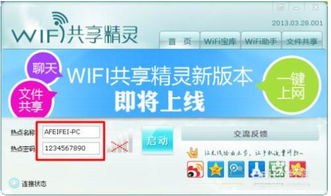 Wifi共享精灵启动后手机无法连接Wifi的解决办法资讯攻略11-03
Wifi共享精灵启动后手机无法连接Wifi的解决办法资讯攻略11-03 -
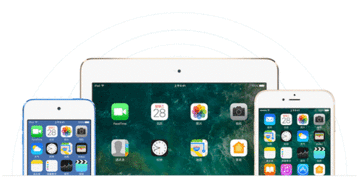 苹果手机无法连接WiFi的解决方法资讯攻略11-01
苹果手机无法连接WiFi的解决方法资讯攻略11-01 -
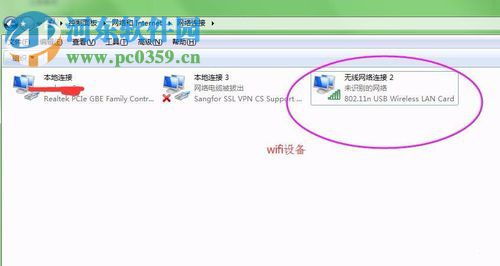 360WiFi连接不上网?一键解锁解决方法!资讯攻略10-30
360WiFi连接不上网?一键解锁解决方法!资讯攻略10-30 -
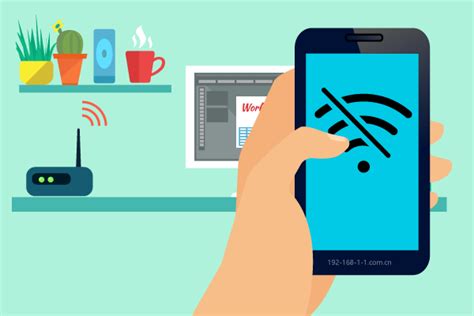 WiFi共享精灵连接失败?手机无法上网怎么办?资讯攻略12-03
WiFi共享精灵连接失败?手机无法上网怎么办?资讯攻略12-03 -
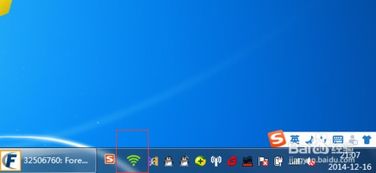 解决360免费WiFi连接问题与不稳定,一键重启秘籍!资讯攻略11-27
解决360免费WiFi连接问题与不稳定,一键重启秘籍!资讯攻略11-27